您好,登錄后才能下訂單哦!
您好,登錄后才能下訂單哦!
本篇內容介紹了“寶塔面板FTP賬戶無法登錄連接的原因和解決方法”的有關知識,在實際案例的操作過程中,不少人都會遇到這樣的困境,接下來就讓小編帶領大家學習一下如何處理這些情況吧!希望大家仔細閱讀,能夠學有所成!
前提準備:
云服務器需要安裝寶塔面板:參考教程:云服務器安裝寶塔面板(超詳細)新手必讀
FileZilla客戶端(連接FTP空間工具):建站工具--->FTP工具--->FileZilla下載
正常情況下,我們都能順利連接到寶塔面板創建的FTP空間,但是我這次就遇到了幾個問題,所以這次記錄下來,以后再次遇到同樣的問題,就不要耗費時間去查資料了。日積月累,我的建站知識越來越豐富。
我的寶塔面板FTP插件啟動標識一直是紅色標識(停止狀態),卸載插件重裝也是一樣的。所以去網上查找解決方法。
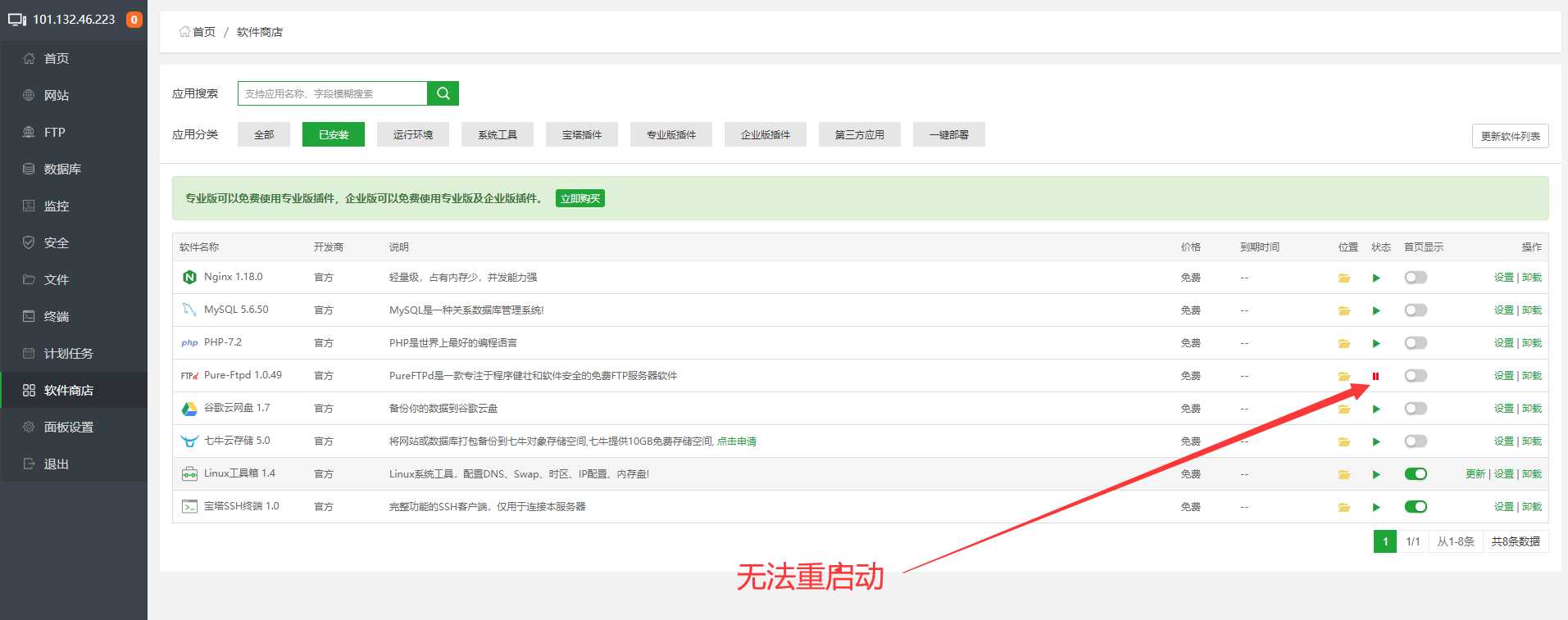
我查看了寶塔面板安裝日志:日志太長,可以查看 寶塔面板安裝ftp插件報錯提示
日志關鍵報錯信息:pureftpd.sh: line 75: StartUp: command not found
解決方法: 在FinalShell客戶端執行以下命令
[root@iZuf6bm7y86rsciyk4lvriZ ~]# pkill -9 pure-ftpd [root@iZuf6bm7y86rsciyk4lvriZ ~]# service pure-ftpd start Starting Pure-FTPd... /etc/init.d/pure-ftpd: /www/server/pure-ftpd/sbin/pure-config.pl: /usr/bin/perl: bad interpreter: No such file or directory failed [root@iZuf6bm7y86rsciyk4lvriZ ~]# yum install -y perl perl-devel 已加載插件:fastestmirror, product-id, search-disabled-repos, subscription-manager # 執行 yum install -y perl perl-devel 之后等待一會 # perl安裝成功之后... [root@iZuf6bm7y86rsciyk4lvriZ ~]# service pure-ftpd start Starting Pure-FTPd... Running: /www/server/pure-ftpd/sbin/pure-ftpd --daemonize -A -c50 -B -C10 -D -E -fftp -H -I15 -lpuredb:/www/server/pure-ftpd/etc/pureftpd.pdb -lunix -L20000:8 -m4 -p39000:40000 -s -U133:022 -u100 -g/var/run/pure-ftpd.pid -k99 -Z -Y1 done [root@iZuf6bm7y86rsciyk4lvriZ ~]# netstat -tap | grep ftp tcp 0 0 0.0.0.0:ftp 0.0.0.0:* LISTEN 552/pure-ftpd (SERV tcp6 0 0 [::]:ftp [::]:* LISTEN 552/pure-ftpd (SERV
其中在ssh終端可以看出錯誤提示:
/usr/bin/perl: bad interpreter: No such file or directory failed
然后查找資料:發現只需要安裝perl yum install -y perl perl-devel
安裝完成之后,就去啟動ftp服務。
service pure-ftpd start
用netstat查看ftp網絡連接狀況。
netstat -tap | grep ftp

這樣的再去寶塔面板后臺查看ftp服務是否能啟動,結果發現能啟動起來。這樣就解決了這個問題。【寶塔面板FTp空間服務啟動成功】
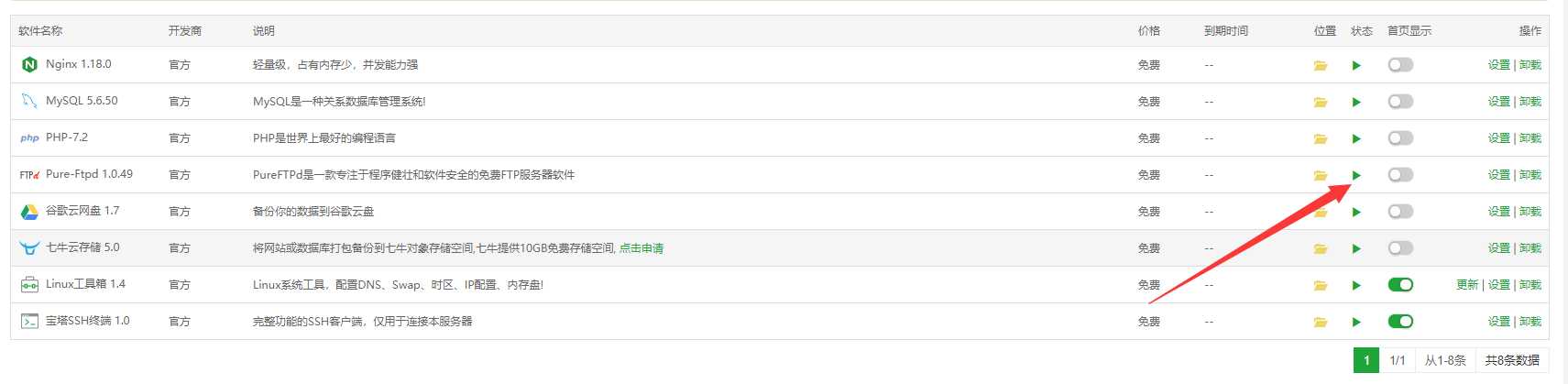
但是雖然ftp服務啟動起來了,但是FileZilla客戶無法連接ftp服務。沒事下文一一來解答我遇到的問題。請認真仔細看下去。
本問題參考資料:
寶塔linux面板ftp啟動不了怎么辦
報錯/usr/bin/perl: bad interpreter: No such file or directory解決方法
解決一次寶塔7.4.2下Pure-Ftpd無法啟動
錯誤: 20 秒后無活動,連接超時 錯誤: 無法連接到服務器
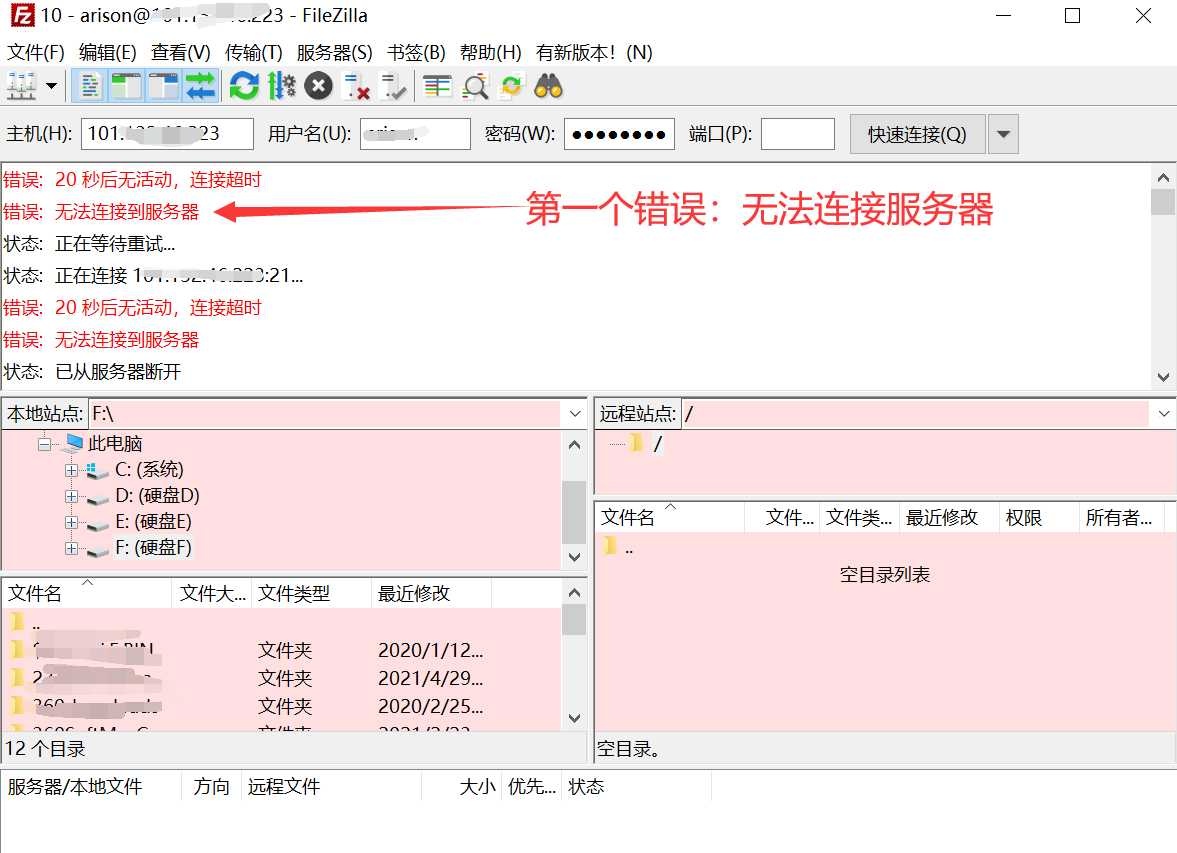
遇到這個問題的時候,折騰了我很久。后面解決之后,發現問題很簡單,只是有些東西誤導了我的判斷。
我首先懷疑的是寶塔面板的問題。然后去網上搜索答案。
找到了寶塔面板的官方論壇的一個回答:FTP連接不上的解決方法
這個回答告訴我以下解決方案:
1.注意內網IP和外網IP 2.檢查ftp服務是否啟動 (面板首頁即可看到) 3.檢查防火墻20端口 ftp 21端口及被動端口39000 - 40000是否放行 (如是騰訊云/阿里云等還需檢查安全組) 4.是否主動/被動模式都不能連接 5.新建一個用戶看是否能連接 6.修改ftp配置文件 將ForcePassiveIP前面的#去掉 將192.168.0.1替換成你服務器的外網IP 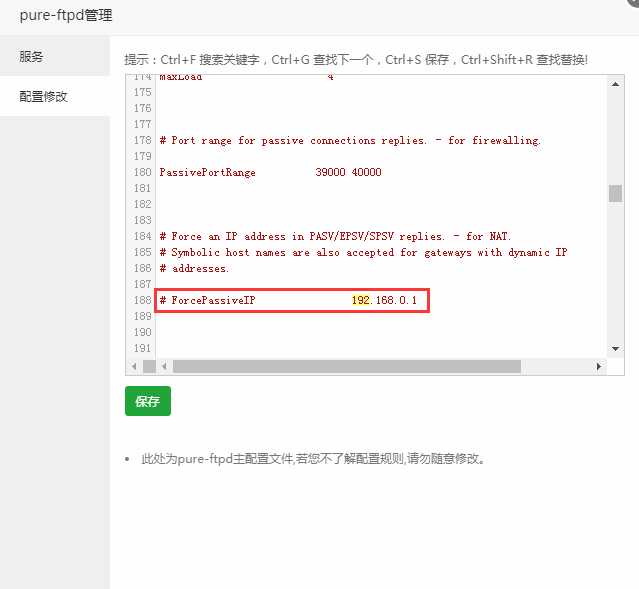 9.關閉ftp客戶端的TLS嘗試鏈接
9.關閉ftp客戶端的TLS嘗試鏈接 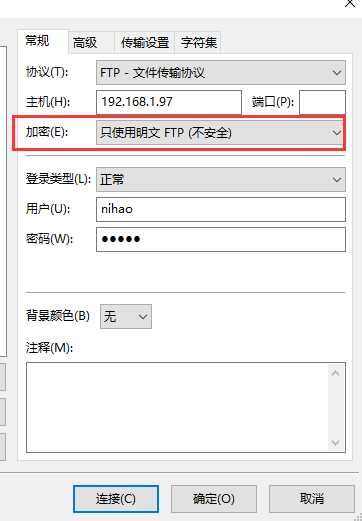
其中第7,8點沒有去嘗試,就沒有放入本文。
現在我們來談談我試過的方法。 首先我用的ftp客戶端是:FileZilla客戶端。 第一點:我填入FileZilla客戶的站點信息為外網ip地址。所以這點沒有解決我的問題。 第二點:去寶塔面板觀察ftp服務是否開啟,很明顯,我開啟了ftp服務。結果還是沒有解決我的問題。 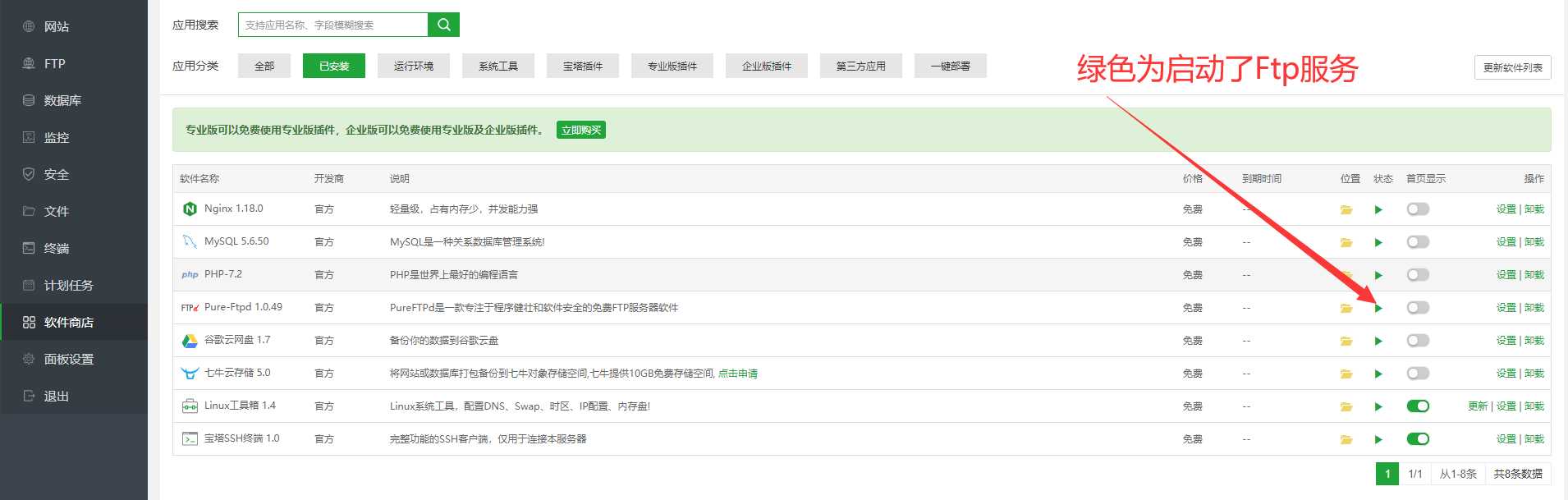 第三點:檢查防火墻20端口 ftp 21端口及被動端口39000 - 40000是否放行 (如是騰訊云/阿里云等還需檢查安全組)
第三點:檢查防火墻20端口 ftp 21端口及被動端口39000 - 40000是否放行 (如是騰訊云/阿里云等還需檢查安全組) 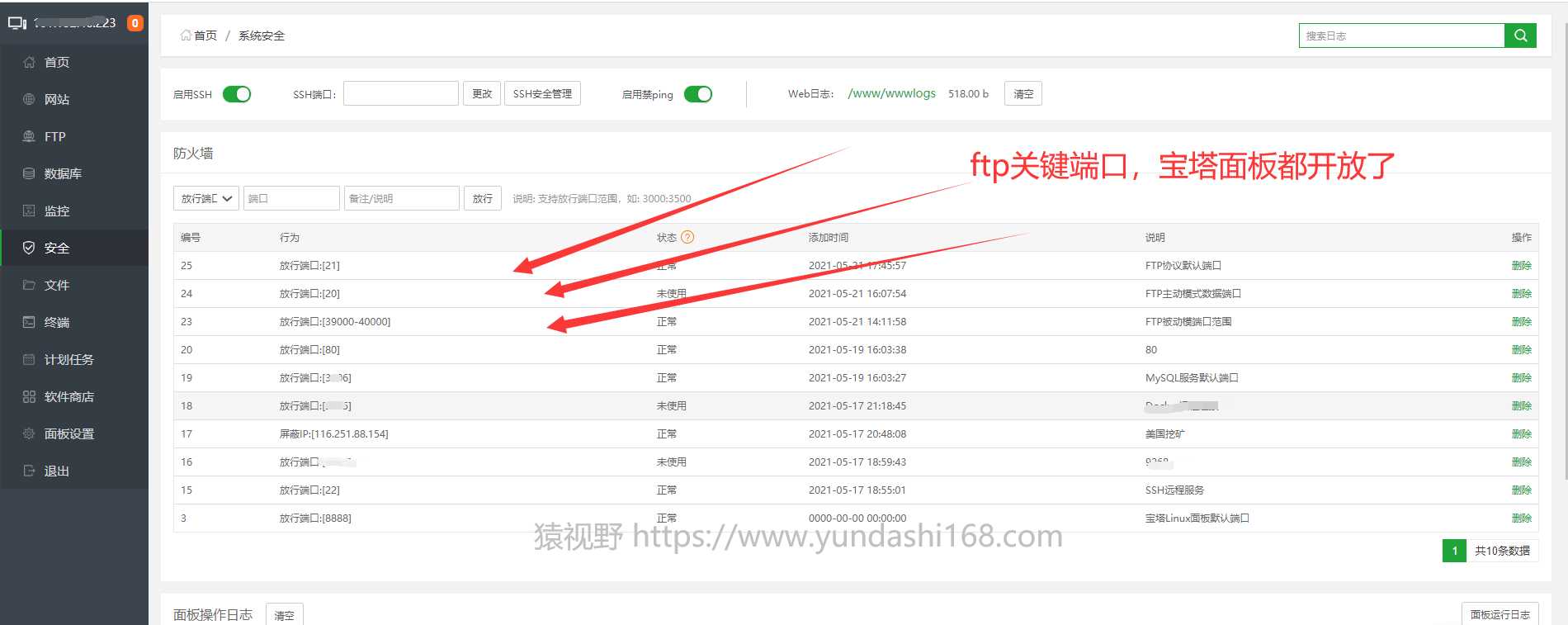 看見沒,三個關鍵端口,我都開放了哦。然后我就繼續去試其它幾點方案。但是有些事情沒有想到啊,最坑的地方在這里。下文會講這個。 第4,5,6,9點方法我都試過了,還是不能解決我的問題。還是報錯:錯誤: 無法連接到服務器。
看見沒,三個關鍵端口,我都開放了哦。然后我就繼續去試其它幾點方案。但是有些事情沒有想到啊,最坑的地方在這里。下文會講這個。 第4,5,6,9點方法我都試過了,還是不能解決我的問題。還是報錯:錯誤: 無法連接到服務器。
此時此刻,我還沒有放棄去尋找方法。因為我不止有這一臺阿里云服務器,我有十幾臺阿里云云服務器(都是在阿里云官網購買的,一次性買了三年),我現在就在想啊,我這臺ftp空間連不上的云服務器,可能是前幾天我服務器因為中了木馬病毒導致出現了問題,因為木馬病毒修改了Linux部分系統命令的權限以及chattr特殊屬性。所以腦海里懷疑是這個原因。我就去測試我其它幾臺阿里云服務器,結果無一例外,它們創建的ftp空間全部可以連接成功,并可以訪問。
我現在有點小郁悶,因為我自認為我這臺出問題的服務器的ftp配置和其它幾臺云服務器是一模一樣的,為什么這臺云服務器不能成功連接?
好了,我現在還沒有放棄,我現在去嘗試看下這幾臺云服務器的防火墻情況。
先看看正常能成功連接ftp空間的這臺云服務器(11號)的防火墻情況:
firewall-cmd --list-ports

阿里云服務器(10)不能連接ftp空間的這臺服務器的防火墻情況

怎么回事?怎么回事?怎么回事?我都吃驚了好幾遍,為啥寶塔面板放行了端口,而防火墻沒有放行端口呢?難道是說寶塔面板的放行端口是"花拳繡腿"沒啥用的。先不想這么多了。 趕緊在FinalShell客戶端命令行里面寫命令去放行防火墻的端口。
有時候你不清楚寶塔面板的端口是否放行了,你可以用網絡端口掃描工具來檢測,這個更能直觀的清楚哪個端口究竟有沒有開放。
端口掃描工具:http://coolaf.com/tool/port 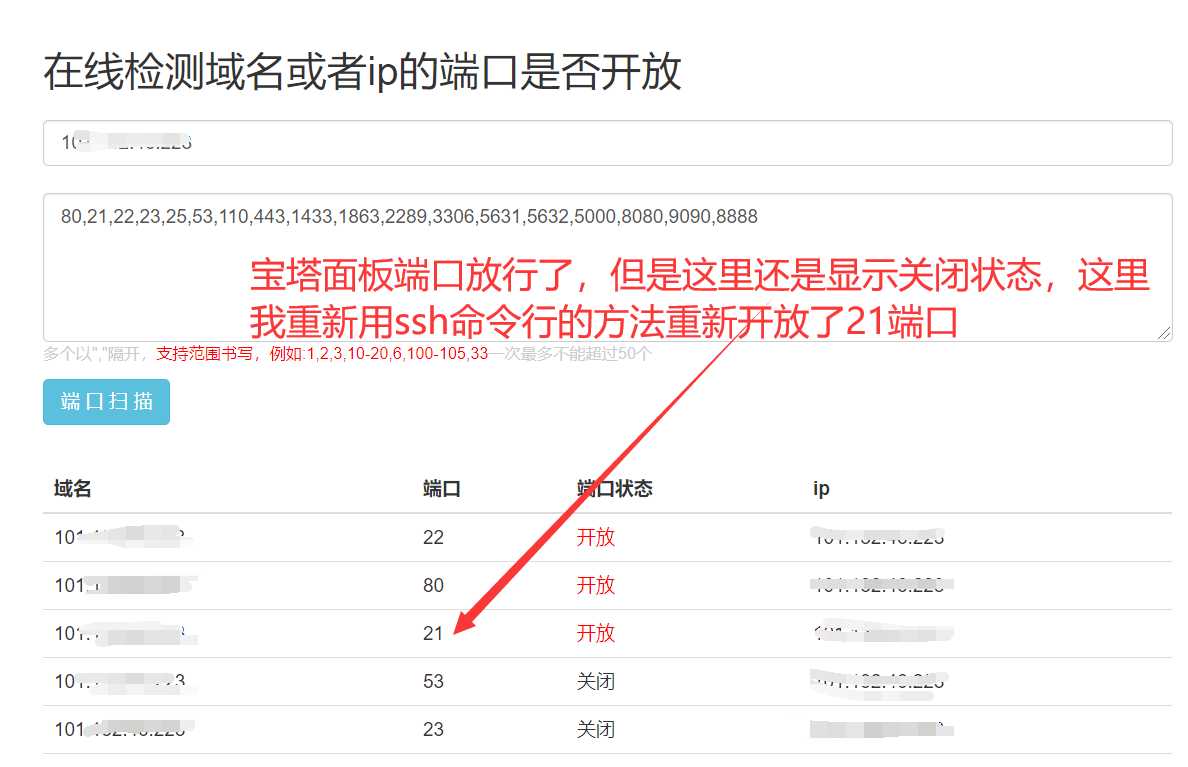
需要放行的FTP端口:21 20 39000-40000
# 防火墻放行FTP需要用到的端口 firewall-cmd --zone=public --add-port=21/tcp --permanent firewall-cmd --zone=public --add-port=20/tcp --permanent firewall-cmd --zone=public --add-port=39000-40000/tcp --permanent # 重新載入防火墻規則---重新加載后才能生效 firewall-cmd --reload # 查看防火墻放行端口列表 firewall-cmd --list-ports
上面三處端口防火墻開放了之后,就可以用端口掃描工具掃描下。我的已經掃描過了,端口全部放行了。然后我立馬去嘗試連接這臺云服務器的ftp空間。結果成功了!!!
下面的讀取目錄列表失敗是由于20端口沒有放開導致的,所以這一步,我們一次性把20,21,39000-40000端口都放開。要不然會連接出錯的。
FTP空間連接成功示意圖:
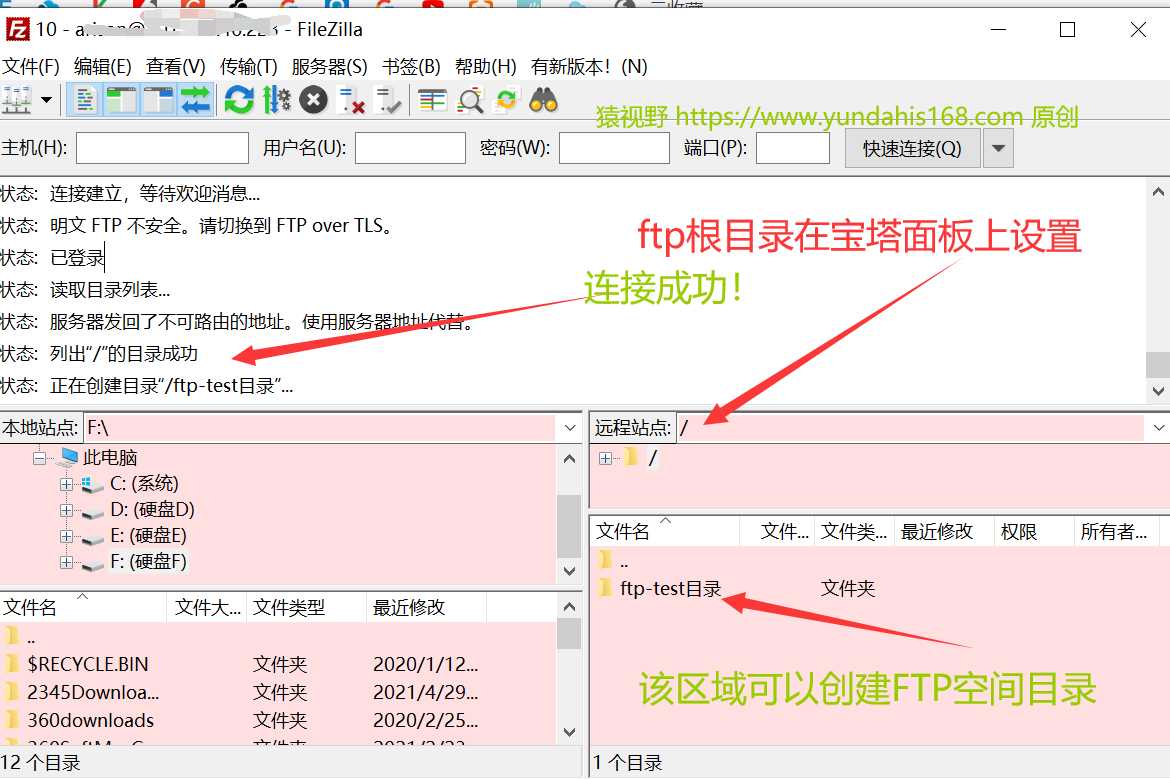
狀態: 明文 FTP 不安全。請切換到 FTP over TLS。 狀態: 已登錄 狀態: 讀取目錄列表... 狀態: 服務器發回了不可路由的地址。使用服務器地址代替。 命令: MLSD 錯誤: 20 秒后無活動,連接超時 錯誤: 讀取目錄列表失敗

這個問題是防火墻沒有放開20端口導致的。你去命令行放行下20端口就好了。
題外話:
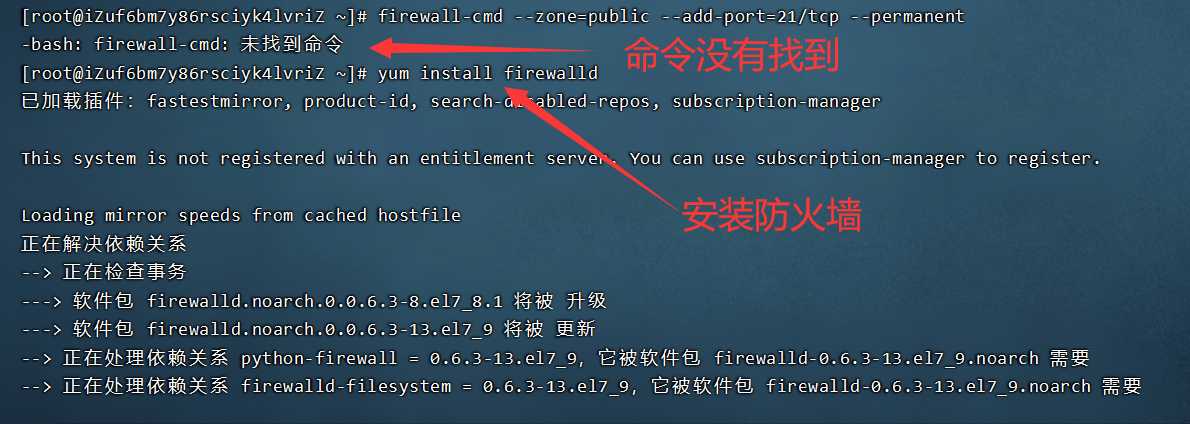
防火墻命令如果沒有找到,可以根據你的Linux系統版本來選擇命令安裝。 我的是CentOS系統,所以選擇命令:yum install firewalld
命令查詢網站:https://command-not-found.com/firewall-cmd
Debian apt-get install firewalld Ubuntu apt-get install firewalld Arch Linux pacman -S firewalld Kali Linux apt-get install firewalld CentOS yum install firewalld Fedora dnf install firewalld Raspbian apt-get install firewalld
“寶塔面板FTP賬戶無法登錄連接的原因和解決方法”的內容就介紹到這里了,感謝大家的閱讀。如果想了解更多行業相關的知識可以關注億速云網站,小編將為大家輸出更多高質量的實用文章!
免責聲明:本站發布的內容(圖片、視頻和文字)以原創、轉載和分享為主,文章觀點不代表本網站立場,如果涉及侵權請聯系站長郵箱:is@yisu.com進行舉報,并提供相關證據,一經查實,將立刻刪除涉嫌侵權內容。